修正:画面上の重大なシステム障害
ユーザーが誤って不要なソフトウェアをインストールすることがよくあり、それがコンピューターのパフォーマンスに関して大きな問題を引き起こします。ウイルスとルートキットは、コンピュータの速度を低下させたり誤動作させたりする可能性のある悪意のあるソフトウェアの種類だけではありませんが、これらは最も危険な種類の悪意のあるプログラムです。
ただし、一部のフリーウェアと並行してインストールされる可能性のある望ましくないプログラム(PUP)もあり、その主な使命は、ユーザーを詐欺またはだましてパスワードやクレジットカード情報を放棄させたり、ある種の役立つサービス。このエラーの内容を見てみましょう。
「重大なシステム障害」–Windowsのセキュリティの低下
このテクニカルサポート詐欺は、本の中で最も古いものの1つであり、多くの場合、ユーザーの許可や知識なしにインストールされます。既知の方法でコンピュータに害を与えたり、コンピュータに感染するために複製したりすることはないため、本当の意味でウイルスとして分類することはできません。このメッセージはランダムに表示され、メッセージに示されている番号に電話をかけるようにユーザーに促します。
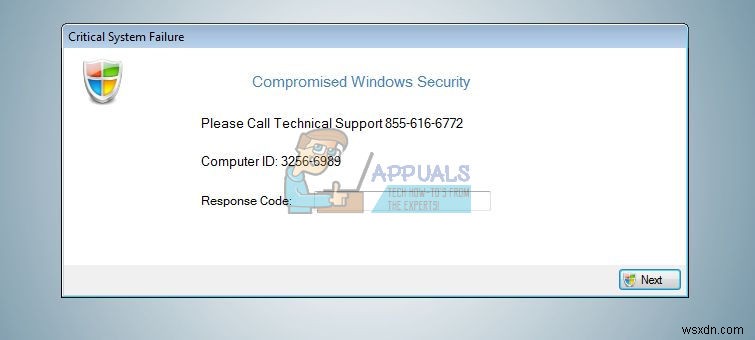
通話自体が非常に高額であることは間違いありません。おそらく、個人情報と自分の電話番号の一部を放棄する必要があり、カードの紛失や個人情報の盗難につながる可能性があります。この問題を解決する方法をご覧ください。
解決策1:これらのポップアップメッセージをクリックしないでください
これらのメッセージに関して最初に知っておく必要があるのは、自分が何をしているのかわからないということです。非常に洗練された詐欺師がたくさんいて、間違いなく本物のように見せることができ、彼らのWebサイトをMicrosoftなどの実際の企業のWebサイトに似せることがよくあります。
- メッセージが表示されたらすぐに終了し、ソリューションの作業を開始するまで無視してください。
- コンピュータを使用している可能性のある家族や他の人に、コンピュータをクリックしないように警告します。
- すぐにソリューションの作業を開始します。
解決策2:コンピューターのスキャンとクリーニング
これらの詐欺は、ウイルスやマルウェアの除去ツールによって認識されることが多く、通常は効果的に対処します。これらのツールの多くは無料であるか、この特定の問題に時間内に対処するのに十分な無料の試用版を提供しています。始めましょう。
- 公式サイトからRkillツールをダウンロードします。これは、悪意のあるプロセスを強制終了し、それらが再び実行されるのを防ぐことができるツールであり、後で感染をより効果的に駆除することができます。
- ツールが疑わしいプロセスを探し始め、それらを終了するまで、しばらくお待ちください。実行しているプロセスの数によっては、時間がかかる場合があります。
- Rkillがタスクを終了すると、Rkillが達成したことに関する情報が表示され、ツールを終了できます。これらの悪意のあるプロセスは起動中に再度読み込まれ、進行状況が失われるため、コンピュータを再起動しないでください。
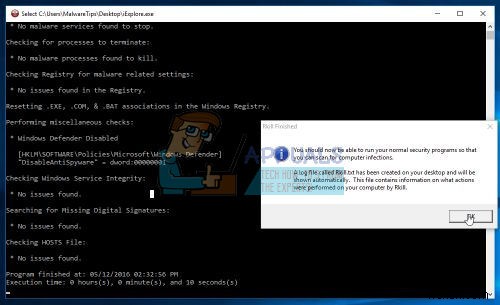
これらの悪意のあるプロセスを強制終了できたため、エラーメッセージのポップアップが表示されなくなったことに気付くかもしれません。ただし、コンピュータを再起動した後にロードされないようにするために、コンピュータからそれを取り除く必要があります。マルウェアスキャンに関しては、市場で入手可能な最高のツールの1つであるため、MalwarebytesAnti-Malwareを使用することをお勧めします。
- MalwarebytesAnti-Malwareを公式サイトから無料でダウンロードします。
- 画面の指示に従ってインストールし、インストールが完了したらすぐにツールを実行します。スキャンプロセスを開始する前に、すべてのプログラムを閉じてください。
- Malwarebytesを開くとすぐに、プログラムはウイルスデータベースを更新するために自動更新プロセスを開始します。
- 更新が完了したら、[ダッシュボード]セクションのウィンドウの下部にある[今すぐスキャン]ボタンをクリックします。
- スキャンには時間がかかる場合がありますので、しばらくお待ちください。完了すると、ツールが特定したすべての脅威が一覧表示されるため、すべての脅威の横にあるチェックボックスをオンにして、[選択した隔離]ボタンをクリックします。
- コンピュータを再起動します。
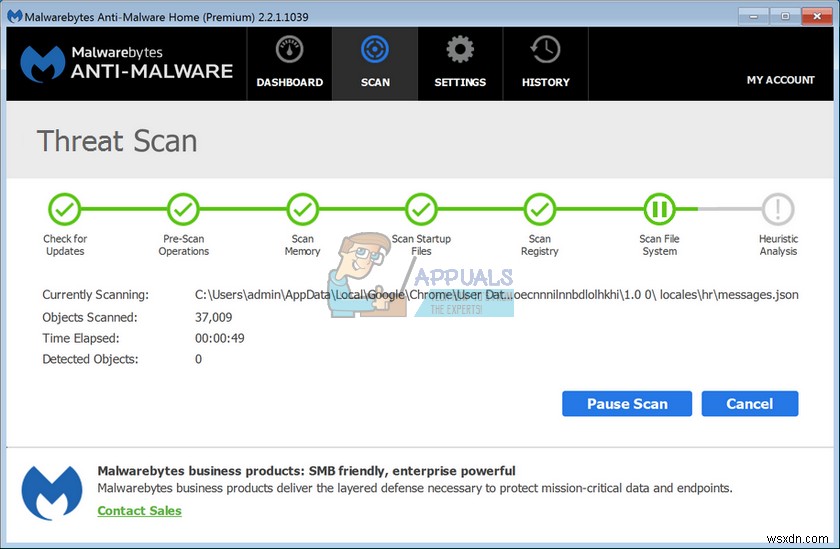
他にもすばらしいウイルス駆除ツールがたくさんあります。Malwarebytesが何かを見逃していると感じた場合は、これらのツールを試してみることができます。
注 :一部のマルウェアでは、既知のウイルス対策ツールのインストールファイルまたは実行可能ファイルを実行できません。その場合は、開く前にこれらのファイルの名前を変更してください。それらのいくつか(Rkill)を別のファイル名でダウンロードすることもできます。
解決策2:ブラウザをクリアする
これらのエラーは、インターネットにアクセスするためにブラウザを使用するため、通常はブラウザに関連しています。ほとんどの場合、エラーメッセージは、ブラウザのアドオンや拡張機能を通じて表示されます。エラーメッセージがブラウザに関連していると思われる場合、またはブラウザで開いた場合は、次のことを試してください。
- 表示されたら、Ctrl + Shift+Escキーの組み合わせを使用してタスクマネージャーを起動します。
- タスクマネージャでブラウザプロセスを見つけて、[タスクの終了]をクリックします。
- ブラウザを再度開いて、エラーメッセージが再度読み込まれるかどうかを確認します。
- その場合は、「このページを読み込めませんでした」というエラーメッセージが表示される前に、手順1〜3を数回繰り返します。
この操作が失敗した場合、多くの時間をかけない素晴らしい代替手段があります。
- メールなどのリンクをクリックして、ブラウザを間接的に開きます。
- エラーメッセージが表示されているタブが表示されますが、開かないでください。
- タブの右隅にある小さなXボタンをクリックし、メール(または同様のもの)で開いたタブのままにします。
- 画面の右上隅にある3つのドットをクリックして、[設定]を開きます。
- [閲覧データの消去]オプションを見つけて、[消去するデータの選択]を開きます。
- すべてをクリアします。
- ブラウザの拡張機能ページを開き、異常なものを探します。
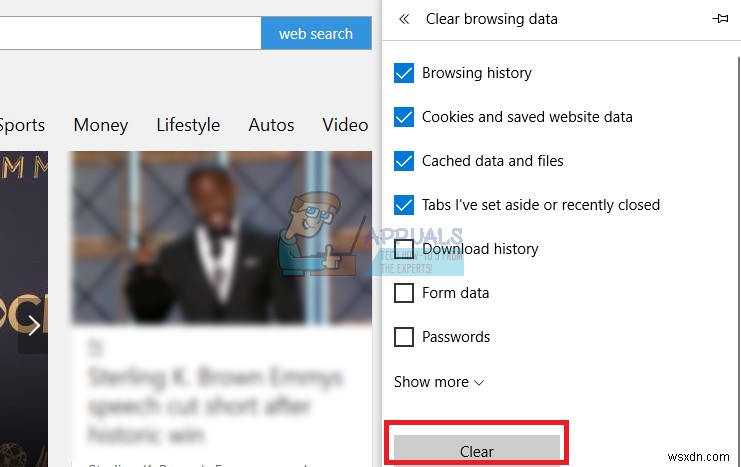
注:これらの設定はブラウザごとに異なるため、これらのオプションがこれらの手順で説明されているように直接配置されていないこと、またはすべてのブラウザで同じ名前が付けられていないことを確認してください。
ソリューション3:システムの復元
システムの復元 オプションを使用すると、システムの復元ポイントがどこかにある限り、この不要なプログラムがインストールされる前の段階にコンピュータを移動できます。これで問題は解決しますが、インストールされているアプリやファイルが失われる可能性があるため、すべてをバックアップしてください。
- Windowsのログイン画面に移動し、電源アイコンをクリックします
- Shiftキーを押しながら[再起動]をクリックします。
- [トラブルシューティング]>>[詳細オプション]>>[スタートアップの設定]を開き、[再起動]をクリックします。
- さまざまなオプションの番号付きリストが表示されたらすぐに、[コマンドプロンプトでセーフモードを有効にする]の横にある番号をクリックします。
- コマンドプロンプトが開いたらすぐに、次のコマンドをこの順序で使用して、システムの復元画面を表示します。それぞれの後にEnterをクリックし、完了するのを待ってから何かを実行します。
cd復元
rstrui.exe
- [システムの復元]ウィンドウが開いたら指示に従い、これらの問題が発生する前に復元ポイントを選択します。
- ウィザードを続行し、[はい]をクリックしてシステムの復元を開始します。
- このプロセスを終了せず、すべてが完了するのを待ちます。
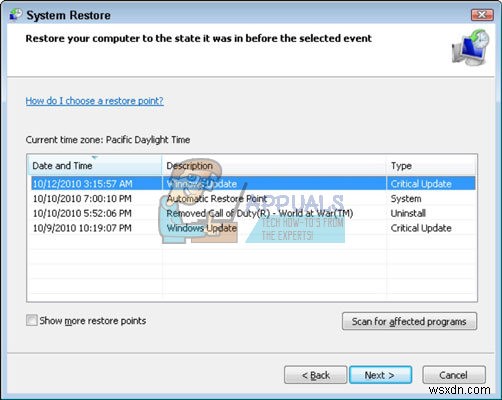
-
警告なしで Windows コンピューターが再起動する問題を修正
システムが自動的にシャットダウンする状況がいくつかあります何の警告もせずに。システム ハードウェアの問題、システムの過熱、エラーの停止、Windows の更新の破損または障害など、警告なしにコンピュータが再起動する理由は多数あります。ただし、まずこのエラーが画面に表示される原因を特定する必要があります。 ブルー スクリーン エラー、過熱、Windows アップデート、ドライバの問題など、どのシナリオが自分に当てはまるかを理解する必要があります。この問題の考えられる原因を特定すると、解決策を適用するのは少し簡単になります。特にコンピュータを頻繁に使用する場合は、この問題にすぐに対処する必要が
-
Windows 10 の MultiVersus ブラック スクリーンの問題を修正
多くのユーザーは、PC でゲームを起動したときに MultiVersus の黒い画面の問題について不満を漏らしています。同じ問題に直面している場合、このガイドは、効果的なトラブルシューティング方法を使用して、起動後の MultiVersus の黒い画面の問題を修正するのに役立ちます.それでは、読み続けてください! Windows 10 で MultiVersus のブラック スクリーンの問題を修正する方法 Windows 10 コンピューターの MultiVersus で黒い画面の問題に悩まされている場合は、問題を解決するために慎重に分析する必要があるいくつかの理由が考えられます。
